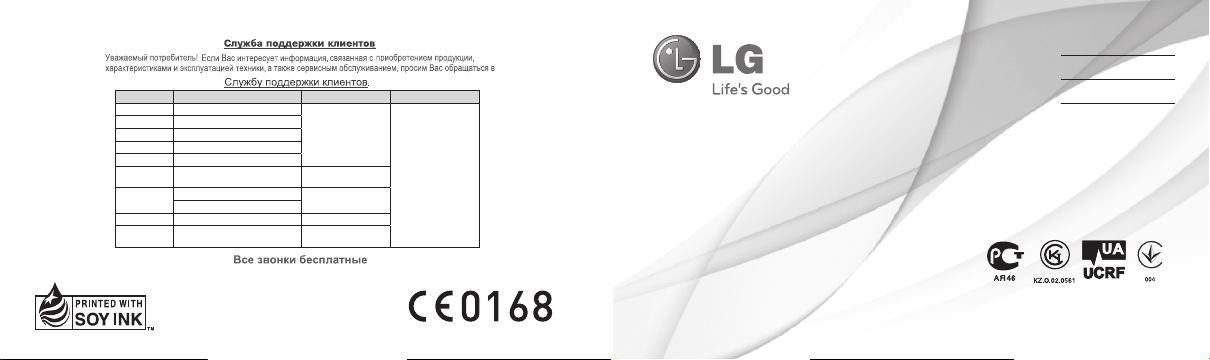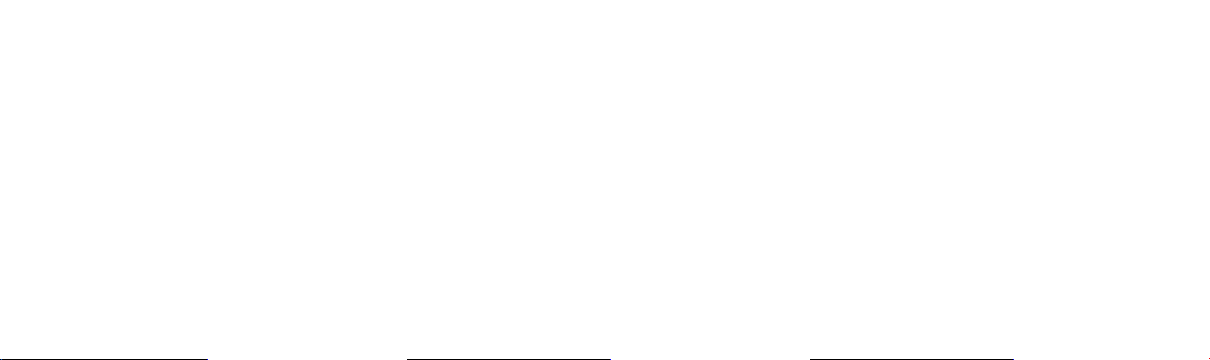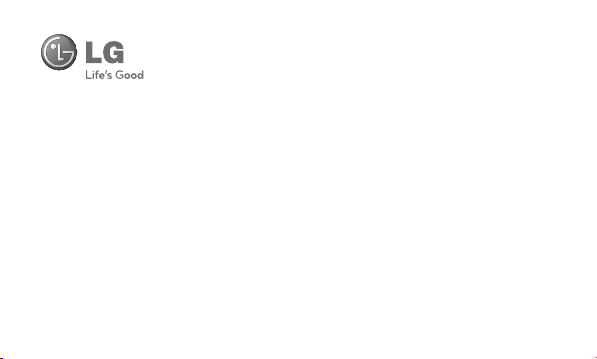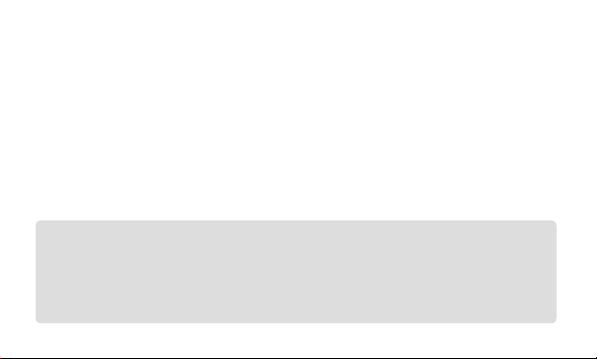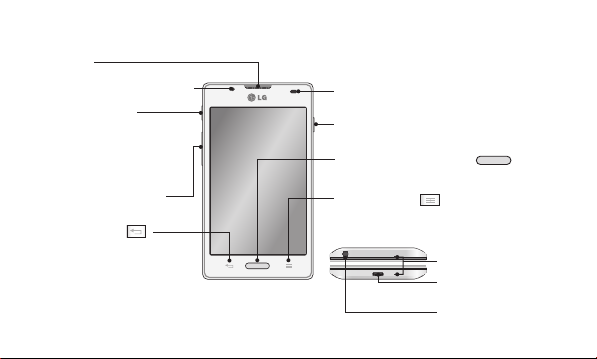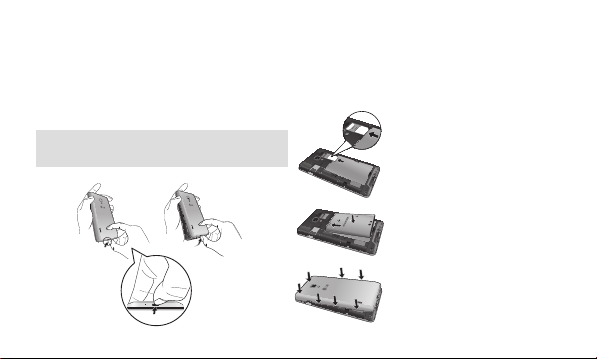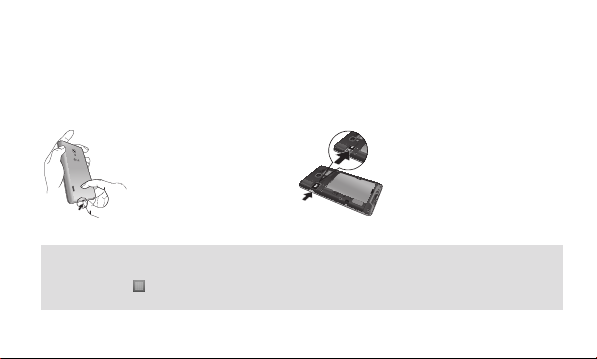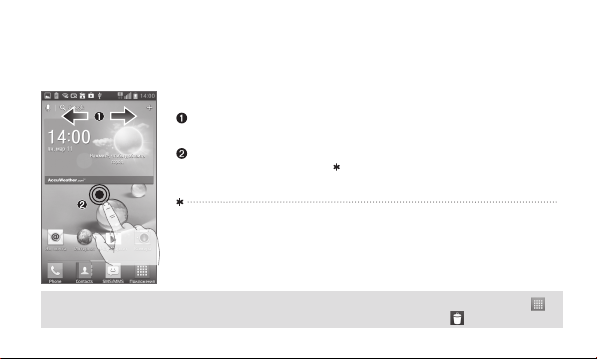Указатель
ПРИМЕЧАНИЕ!
• Часть информации настоящего руководства может не относиться к Вашему телефону. Это зависит от установленного
на нем программного обеспечения и оператора услуг мобильной связи.
• Всегда используйте только оригинальные аксессуары LG. Использование других аксессуаров может вызвать
аннулирование гарантии.
• В разных регионах в комплект поставки входят разные аксессуары.
Обзор LG-P713 .......................... 1
Настройка .................................. 2
Главный экран .......................... 5
Разблокировка экрана........... 6
Экран уведомлений ................ 7
Сделать звонок/Отправить
сообщение................................. 8
Контакты .................................... 9
Интернет/Карты.....................10
Камера ......................................11
Видеокамера...........................11
Учетная запись Google .........12
Загрузки приложений ..........13
Электронная почта................14
Функция QuickMemo ............15
Подключение телефона к
компьютеру.............................16
Рекомендации по безопасной
и эффективной
эксплуатации ..........................18
Технические данные.............28